Как восстановить купленную ранее программу защиты? – Форум программы Антивирус Касперского
Как восстановить Касперского после переустановки Windows
Безопасность компьютера – это важная деталь, и ее можно обеспечить установкой антивирусной програм.
Безопасность компьютера — это важная деталь, и ее можно обеспечить установкой антивирусной программы. Наиболее популярным выбором является Касперский, отечественная разработка для защиты компьютера. Касперский — это удобная и эффективная программа, но к сожалению, после переустановки операционной системы тоже удаляется. Поэтому как восстановить антивирус Касперского после переустановки Windows, вы узнаете из этой статьи.

Сброс лицензии в результате переустановки Windows
Проблема того, как восстановить Касперского после переустановки Windows, возникает у многих. Дело в том, что лицензионный ключ, дающий доступ к платным функциям, не хранится в отдельном файле, и его также будет удалять очистка жесткого диска. Как результат, переустановив операционную систему и заново загрузив антивирусную программу, пользователь сталкивается с отсутствием лицензионного аккаунта на компьютере и неполноценной работой антивируса.
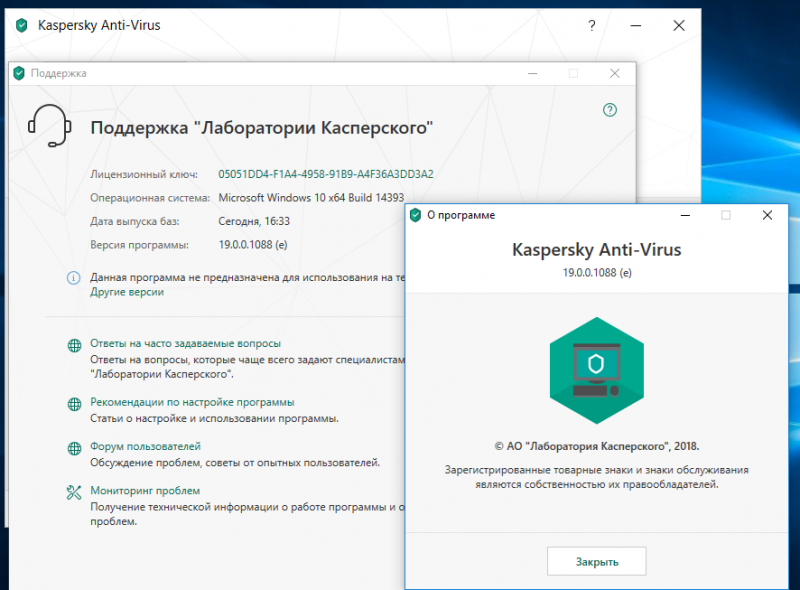
Процесс восстановления
Как итог, пользователь должен восстановить Касперский к исходному состоянию, при котором будут выполняться защитные функции. Последовательность действий заключается в том, что программу следует скачать, установить, подключить и активировать с помощью лицензионного ключа. А как восстановить лицензию Касперского после переустановки системы, расскажет дальнейшая инструкция.
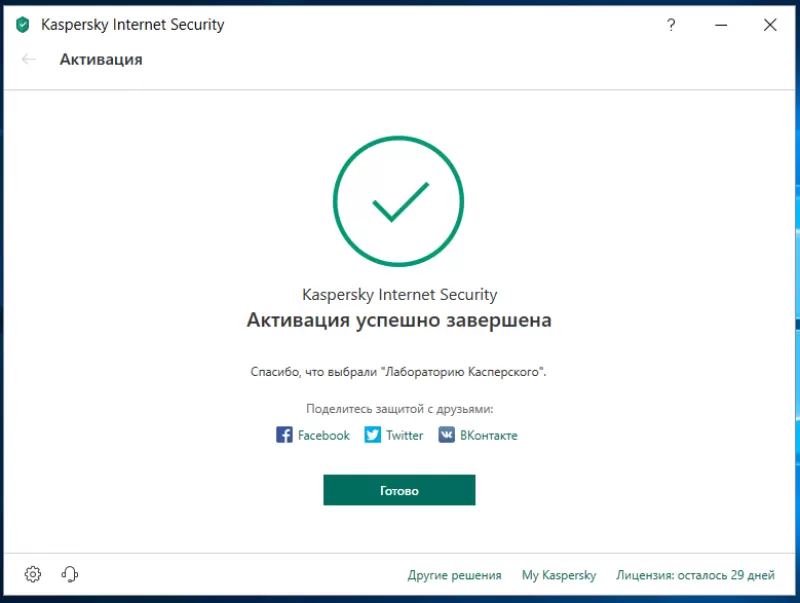
Загрузка
Загрузить официальный дистрибутив Касперского можно на официальном сайте лаборатории — kaspersky.ru.
Алгоритм действий следующий:
- на главной странице нажать кнопку “Скачать”;
- выбрать продукт, под которым присутствует кнопка “Скачать дистрибутив”;
- после загрузки версии для конкретной ОС производится ее установка.
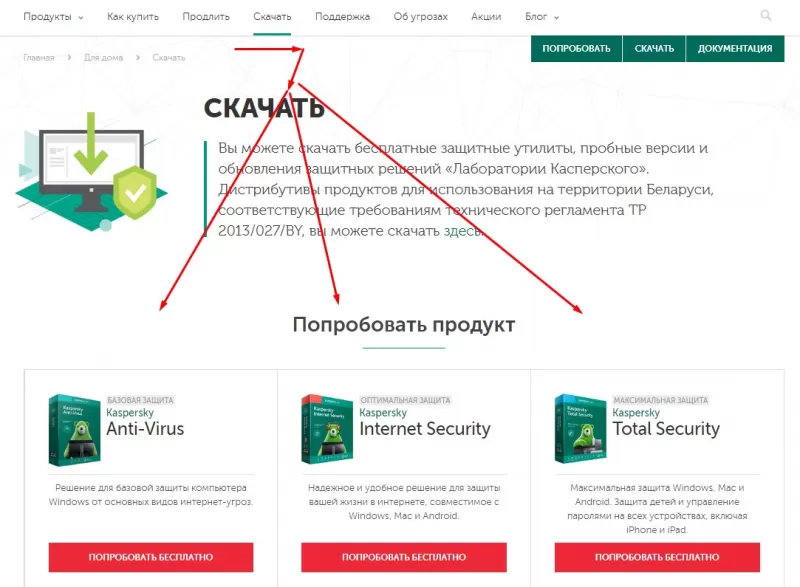
Установка “чистой” версии
Чтобы программа была готова к работе, помимо загрузки на компьютер, потребуется установка.
Для этого нужно:
- выбрать загруженный с официального сайта файл;
- выполнить процедуру установки с выбором пути размещения файлов и дополнительных возможностей;
- об окончании установки пользователя проинформирует соответствующее окно.
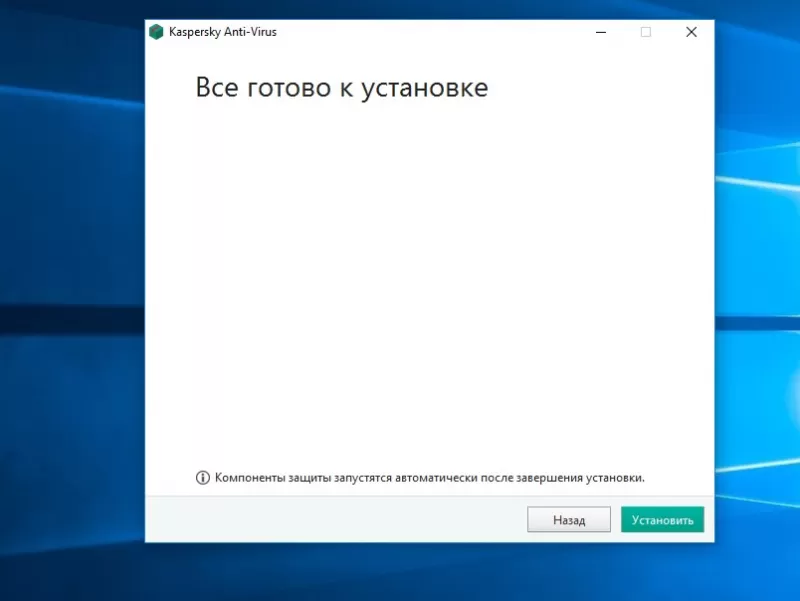
Подключение к “облаку”
Ранее активация делалась только с помощью лицензионного ключа, но еще одним методом является подключение к облачному сервису “My Kaspersky”. Он решит вопрос, как сохранить ключ Касперского при переустановке системы.
Для этого нужно до того, как заново устанавливать Windows:
- перейти на главное окно программы;
- выбрать соответствующий пункт меню;
- нажать на кнопку подключения;
- ввести авторизационные реквизиты или создать новый аккаунт;
- после входа в него появится сообщение, что программа подключена к порталу.
Исходя из этого, подумать, как сохранить лицензию Касперского при переустановке Windows, нужно до обновления ОС.
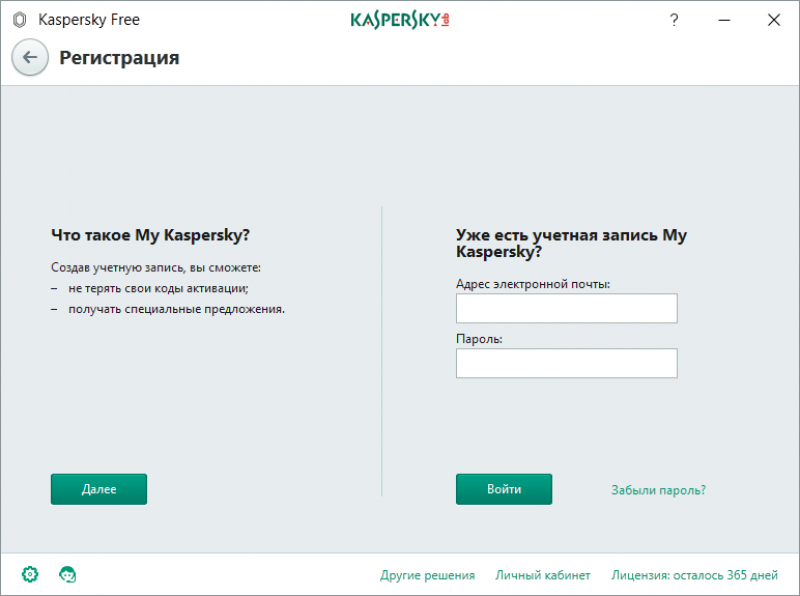
Активация
Если владелец антивируса имеет учетную запись в “My Kaspersky”, и программа там авторизована, задача упрощается. Для активации запускается свежеустановленный дистрибутив и нужно только войти в аккаунт. Это автоматически активирует антивирусную программу. В противном случае используется лицензионный код.
Найти комбинацию можно в письме на электронной почте, использовавшейся при покупке антивируса в интернете, либо в приложении к коробке при приобретении программы в упаковке.
Также есть вариант другого сохранения лицензии продукта:
- в нижней части главного окна нажать кнопку “Лицензия”;
- сделать скриншот открывшейся страницы, где видна строка “Лицензионный ключ”;
- далее нужно приложить скриншот к обращению, направляемому в техподдержку, и получить ответ в виде рабочего ключа.
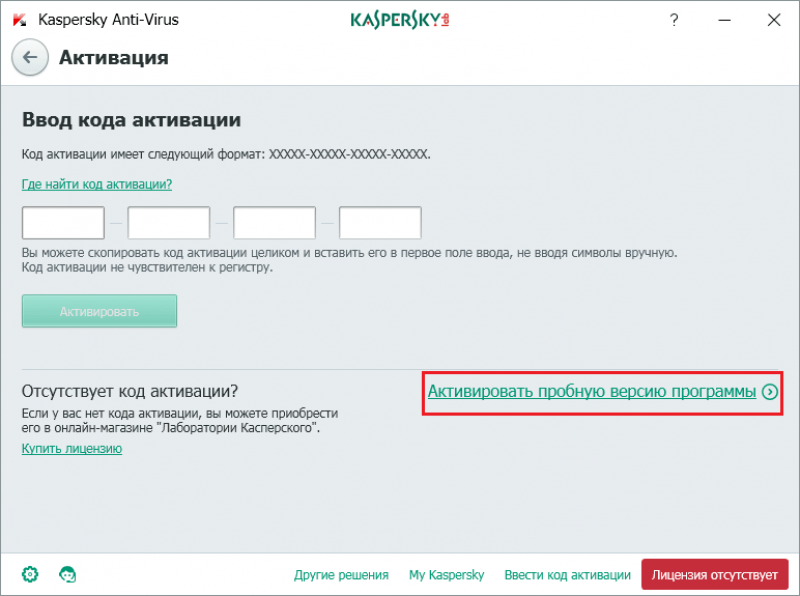
Даже если скриншота нет, но программа покупалась в интернет-магазине производителя, либо же в сервисе My Kaspersky, лицензия восстанавливается. Чтобы разобраться, как восстановить ключ Касперского после переустановки системы, пишется обращение партнеру, обрабатывавшему заказ. В России это Олсофт или Диджитал Ривер.
По результату восстановления у клиента будет в наличии лицензионный ключ, который вводится в программе Kaspersky Internet Security или другом продукте для работоспособности защиты. Восстановление Касперского после переустановки Windows не сложное, но потребует затрат времени на поиск лицензионного ключа и активацию программы.
Как восстановить лицензию Касперского, купленную через Google Play
Вариант 1. Не активировалась коммерческая версия Kaspersky Internet Security для Android, приобретенная в Google Play
Если после покупки Kaspersky Internet Security для Android в магазине приложений Google Play переход на коммерческую версию не произошел:
- Переустановите Kaspersky Internet Security для Android: удалите и заново установите программу.
- Убедитесь, что выполнен вход в учётную запись Google.
Вариант 2. Как переустановить или включить приложение, приобретённое через Google Play
Когда вы скачиваете приложение из Google Play, оно связывается с вашим аккаунтом Google. Благодаря этому вы можете переустанавливать приложения на новые устройства и на старые устройства после сброса настроек. Вам не придется снова платить за купленные приложения.
Как переустановить приложение
- Откройте приложение «Play Маркет» .
- Нажмите на значок меню > Мои приложения и игры > Все.
- Выберите нужное приложение.
- Нажмите Установить.
Я не могу найти ранее купленное или скачанное приложение. Что делать?
Вам не нужно снова платить за приложение, чтобы его переустановить. Если вы покупали приложение в Google Play, и не можете его найти, или вам предлагают купить его снова, проверьте, что вы вошли в тот же аккаунт Google, в котором сделали покупку.
- Откройте приложение «Play Маркет» .
- Нажмите на значок меню .
- Если его нет в левом верхнем углу, нажимайте кнопку «Назад», пока не вернетесь на главный экран приложения.
- В верхней части экрана вы увидите данные аккаунта (имя и адрес электронной почты), который используете.
- Нажмите на стрелку .
- Выберите нужный аккаунт.
Вариант 3. Перезагрузите своё мобильное устройство и затем зайдите в Магазин Google Play, а после в установленный продукт KIS на мобильном устройстве.
Если после этого по прошествии 30 минут лицензия не пришла, то обратитесь в Службу технической поддержки через портал My Kaspersky. Быстрее они смогут помочь через телефон, но если необходимо вести переписку, то желательно им написать через портал My Kaspersky (отправить запрос через веб-форму).
Поддержка у Вас запросит адрес электронной почты, к которой привязана учётная запись в Магазине Google Play (с него совершается покупка).
Сброс пробной версии Касперский 2019-2020 без ресеттера.

- Первым делом удаляем установленный антивирус касперского (это может быть KAV, KIS или KTS). Удаление производим стандартными способами через диспетчер приложений.
- Далее вызываем меню выполнить, нажимая клавиши Win + R. Перед нами появится командная строка, в нее нам нужно прописать команду: regedit и нажать ОК.
- После этого запустится редактор реестра. По сути он очень похож на стандартный проводник для работы с файлами, но в реестре вместо файлов используются ветки с информацией. Будьте очень осторожны и ничего не удалите или не измените случайно.
Нам нужно найти следующие папки в реестре: Certificates и LicStorage (иногда имя папки LicStorage может быть – LicStrg), а расположены они по следующему адресу:
для 86-систем (32-разрядная система):
HKEY_LOCAL_MACHINESOFTWAREKasperskyLabLicStorage – (если есть, то удаляем) HKEY_LOCAL_MACHINESOFTWAREMicrosoftSystemCertificatesSPCCertificates
для 64-разрядных систем:
HKEY_LOCAL_MACHINESOFTWAREWow6432NodeKasperskyLabLicStorage – (если есть, то удаляем)
HKEY_LOCAL_MACHINESOFTWAREWow6432NodeMicrosoftSystemCertificatesSPCCertificates
Выделенные жирным папки удаляем и закрываем редактор реестра.
- Kaspersky Internet Security на 31 день: EQHQP-V74WQ-DM3ZS-6FJSM
- Kaspersky Total Security 31 дня: EFD3J-68G5M-VM642-1PUPB
- Чтобы быть в теме по действующим ключам – ПОДПИШИСЬ НА ЮТУБ КАНАЛ



